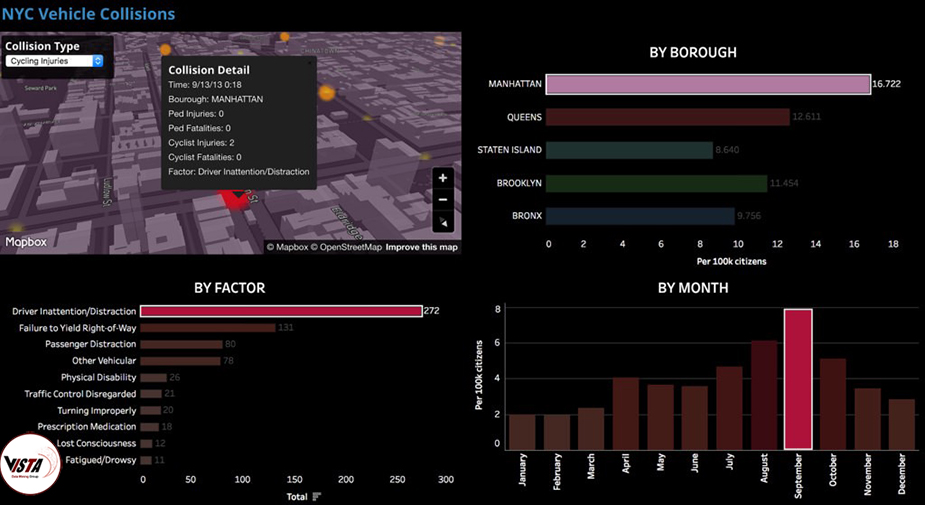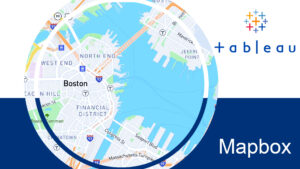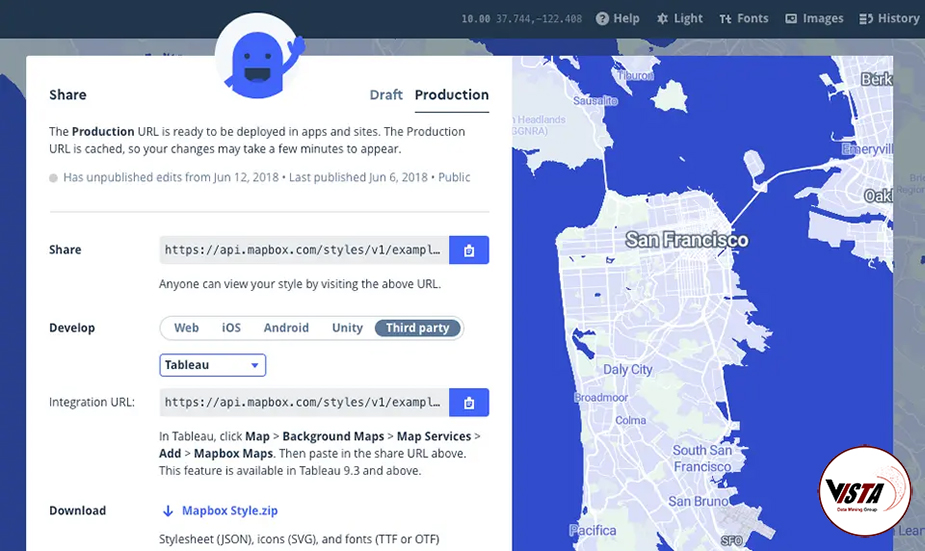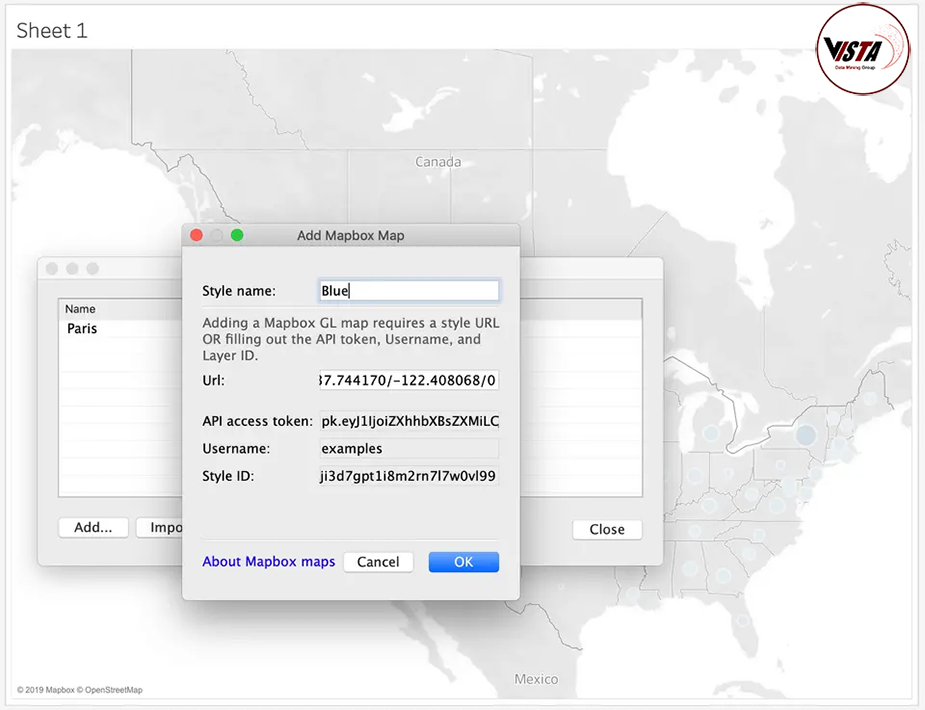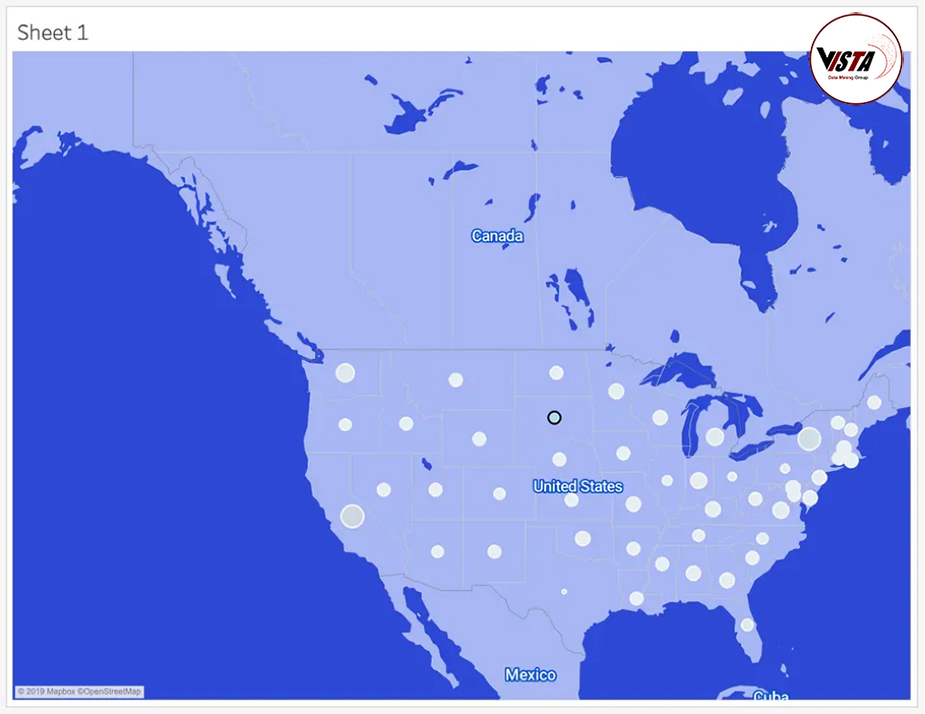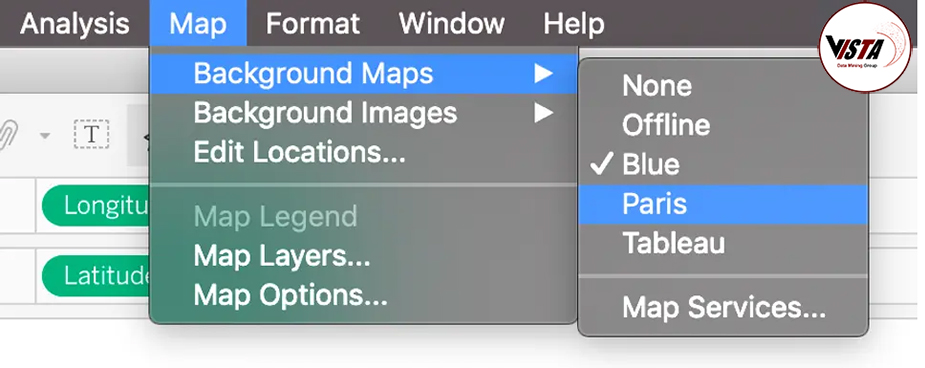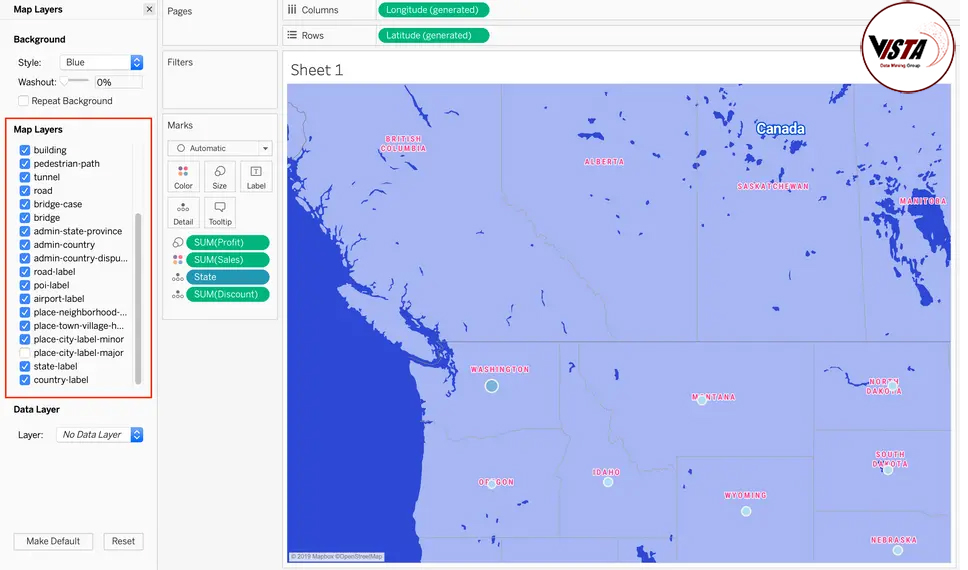آخرین نسخه های Tableau Server ، Desktop ، Public و Online همه به طور پیش فرض از نقشه های برداری Mapbox استفاده می کنند. این راهنما نحوه وارد کردن و استفاده از سبکهای سفارشی Mapbox را در Tableau به شما نشان می دهد.
برای مشاهده ویدیوی آموزشی Use Mapbox in Tableau در یوتیوب لینک زیر را کلیک کنید ⇓
⇐ ⇐How to Use Mapbox in Tableau
فهرست مطالب
ToggleURL یکپارچه سازی سبک Mapbox را پیدا کنید
برای استفاده از سبک Map box در Tableau ، به URL ادغام آن سبک نیاز دارید.
- به صفحه سبک های Mapbox Studio خود بروید و روی سبکی که می خواهید به عنوان نقشه پس زمینه خود در Tableau استفاده کنید کلیک کنید.
- روی دکمه اشتراک گذاری در نوار گزینه ها در بالای صفحه کلیک کنید.
- روی برگه تولید کلیک کنید.
- در نوار Develop ، گزینه Third Party را کلیک کنید.
- Tableau را از فهرست گشودنی انتخاب کنید.
- بر روی دکمه کلیپ بورد کلیک کنید تا URL ادغام در کلیپ بورد رایانه شما کپی شود. شما برای اتصال به سبک Mapbox خود از Tableau از این URL استفاده خواهید کرد.
نقشه پس زمینه خود را به یک نقشه سفارشی Mapbox تغییر دهید
برای استفاده از نقشه Mapbox سفارشی به عنوان نقشه پس زمینه خود در Tableau:
- در Tableau ، روی Map> Background Maps> Map Services کلیک کنید.
- در پانل Map Services ، روی دکمه Add کلیک کنید.
- Mapbox Maps را انتخاب کنید.
- در قسمت Style Name نام سبک را بگذارید. بعداً می توانید از این نام برای شناسایی سبک استفاده کنید ، بنابراین آن را توصیفی کنید.
- در بخش Add Mapbox Map ، URL ادغام Mapbox را در قسمت URL جایگذاری کنید. فیلدهای دسترسی API ، نام کاربری و Style ID به طور خودکار پر می شوند.
- روی دکمه تأیید کلیک کنید.
نقشه پس زمینه به طور خودکار سبک نقشه Map box را که در آخرین مرحله وارد کرده اید تغییر می دهد.
از نقشه های پس زمینه در Tableau Desktop استفاده کنید
از طریق منوی Maps می توانید به نقشه های Mapbox که به Tableau اضافه کرده اید دسترسی پیدا کنید:
- در نوار منوی Tableau بر روی Map کلیک کنید.
- Maps Background را انتخاب کنید.
- روی سبک مورد نظر خود در Mapbox کلیک کنید. نقشه پس زمینه برای استفاده از سبکی که انتخاب می کنید به روز می شود.
نمایش یا پنهان کردن لایه ها در نقشه سفارشی Mapbox
هنگامی که نقشه پس زمینه Tableau خود را برای استفاده از سبک نقشه Mapbox سفارشی تنظیم می کنید ، می توانید از پانل Map Layers برای نشان دادن یا پنهان کردن لایه ها در آن سبک Mapbox استفاده کنید.
لایه های مورد استفاده در یک سبک نقشه Map box سفارشی احتمالاً متفاوت از لایه های مورد استفاده در سبک های پیش فرض نقشه Tableau هستند ، که در راهنمای به نظر رسیدن Tableau Customize (نقشه) خود توضیح داده شده اند.
تمام لایه های سبک شما که در ویرایشگر سبک Mapbox Studio نمایش داده می شوند ، به صورت خودکار در نمای Tableau نمایش داده می شوند. برای پنهان کردن یک لایه ، روی کادر تأیید کنار نام لایه کلیک کنید تا انتخاب آن لغو شود.
دوره آموزشی هوش تجاری با Tableau »کلیک کنید« یک برنامه جامع است که بر توسعه مهارت در تجزیه و تحلیل دادهها، تجسم و گزارش سازی و گزارش دهی و دشبوردسازی با استفاده از ابزار Tableau تمرکز دارد.
سپاسگذاریم از وقتی که برای خواندن این مقاله گذاشتید
.
برای خرید لایسنس تبلو Tableau کلیک کنید
.
برای مشاهده ویدیوهای آموزشی داده کاوی و هوش تجاری ما را در شبکه های اجتماعی دنبال کنید
Youtube Chanel :VISTA Data Mining
Aparat Chanel: VISTA Data Mining
Instagram Chanel: VISTA Data Mining
Telegram Chanel: VISTA Data Mining
Linkedin Chanel: VISTA Company